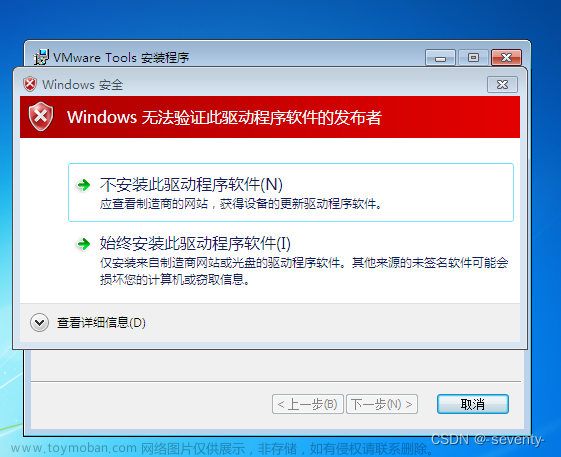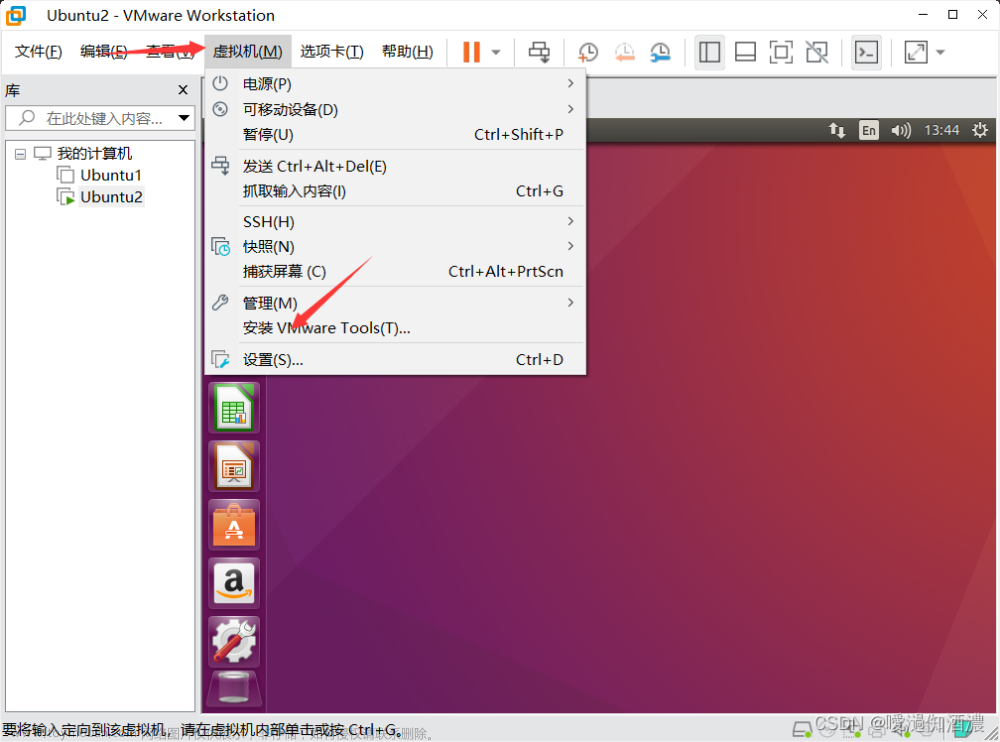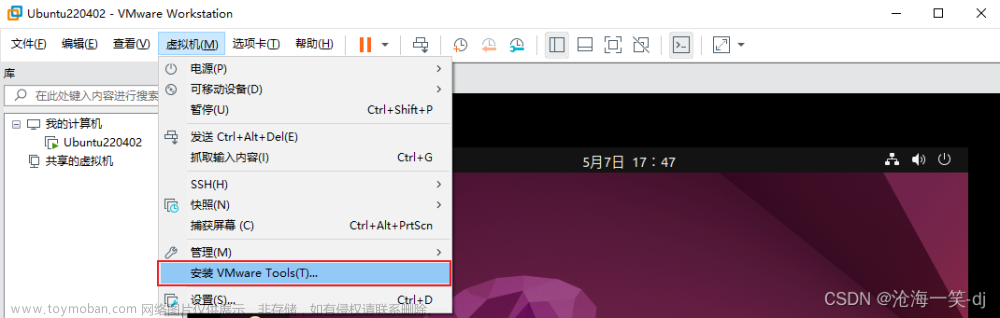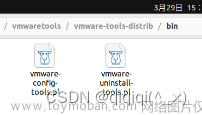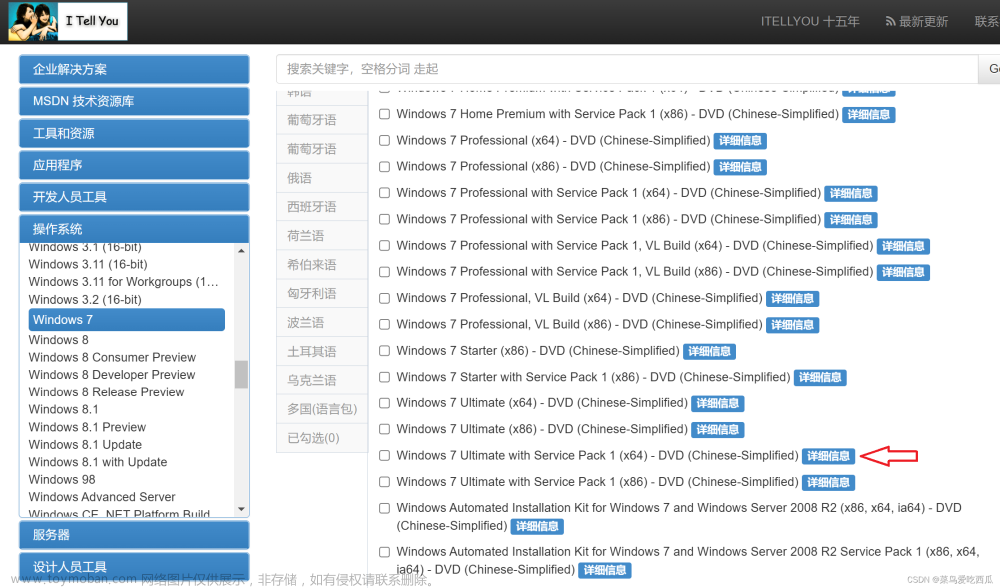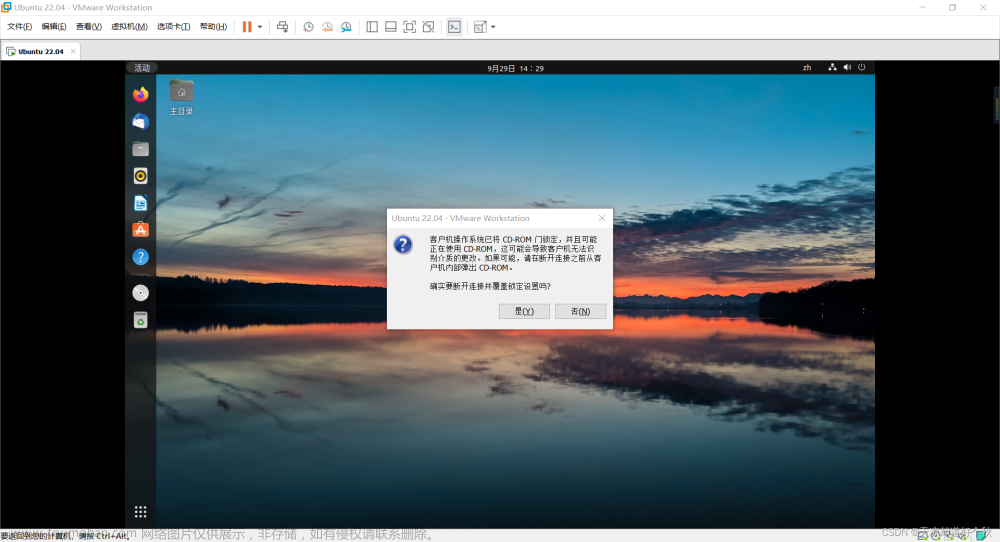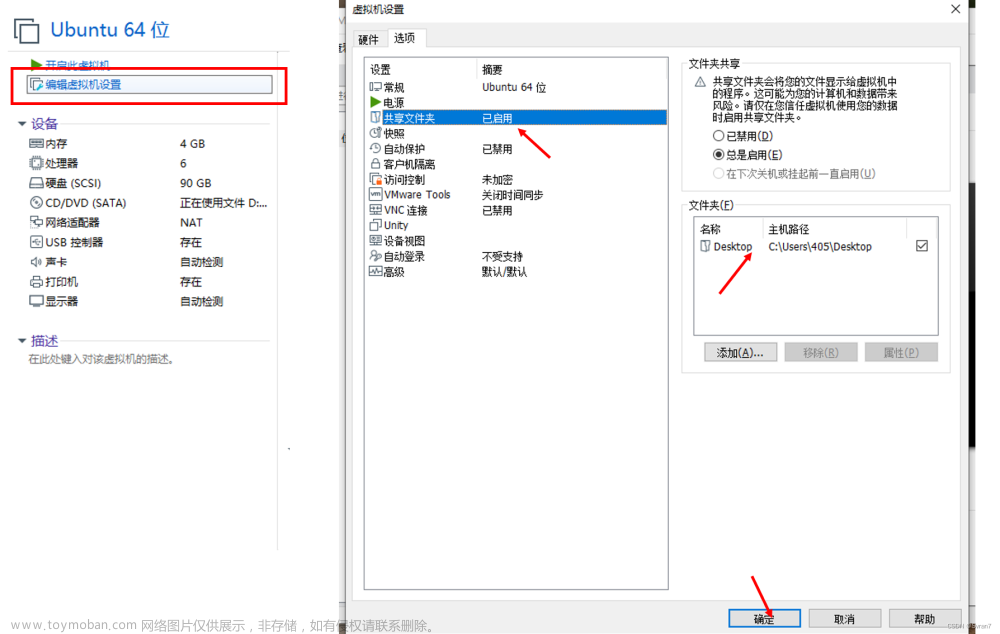-
虚拟机-安装VMware Tools
-
然后在Ubuntu中找到设备中的VMware Tools,将这个文件来复制到桌面上去。
-
选择提取到此处
-
可以看到桌面上多了一个VMware Tools的文件夹
-
使用cd命令进入桌面上的这个VMware tools的文件夹
-
使用sudo ./安装命令 对vmware-tools-distrib文件夹里面vmware-install.pl文件进行安装
-
sudo ./vmware-install.pl
-
-
之后的步骤,Do you still want to proceed with this installation?,这个输入yes,其他的后续,一路确认就可以了,
-
到/dev/sr0 …
-
之后输入reboot重启系统
-
再启动之后
-
这时候屏幕变成全屏了,这样表示安装TOOLS成了这时候可以往里面拉文件了。
-
不过在正常使用之前还需要重启一下才行。文章来源:https://www.toymoban.com/news/detail-489767.html
-
如果还没成功的话,就再安装一次就可以了。文章来源地址https://www.toymoban.com/news/detail-489767.html
到了这里,关于Ubuntu如何安装vmtools?的文章就介绍完了。如果您还想了解更多内容,请在右上角搜索TOY模板网以前的文章或继续浏览下面的相关文章,希望大家以后多多支持TOY模板网!